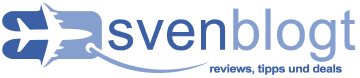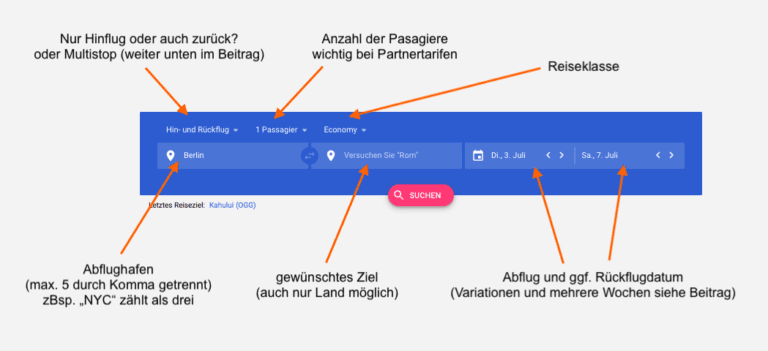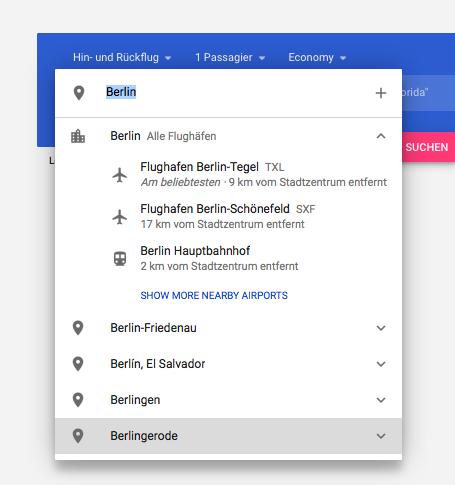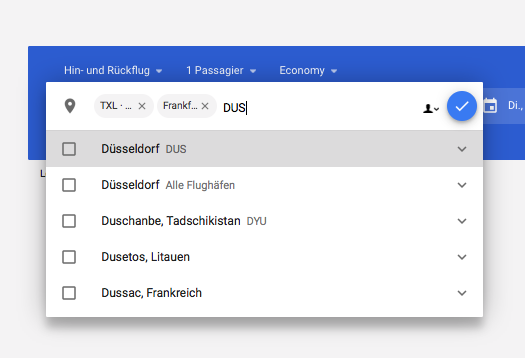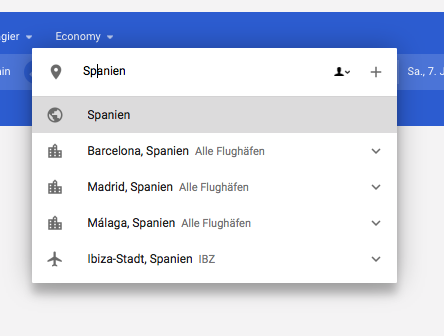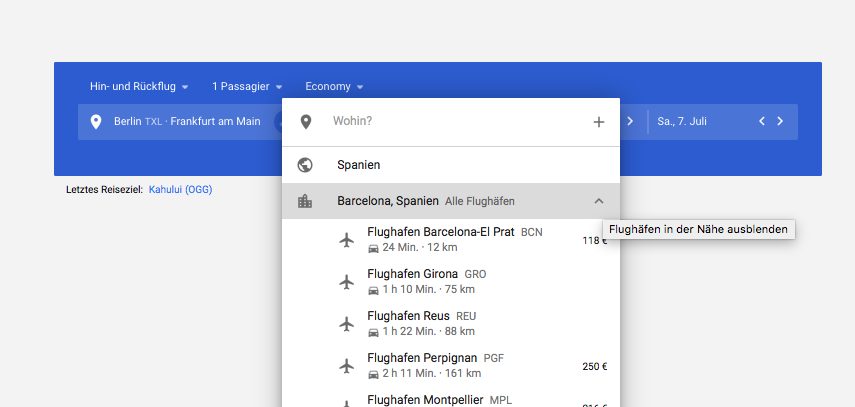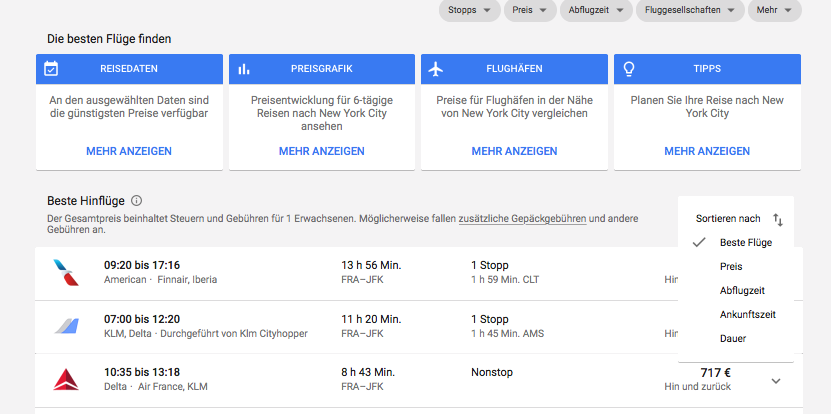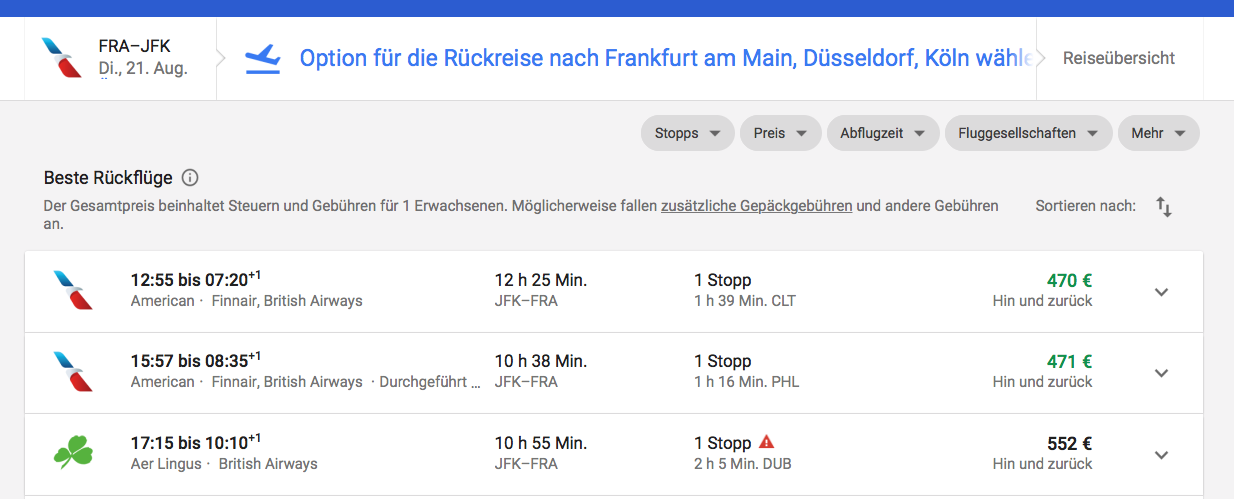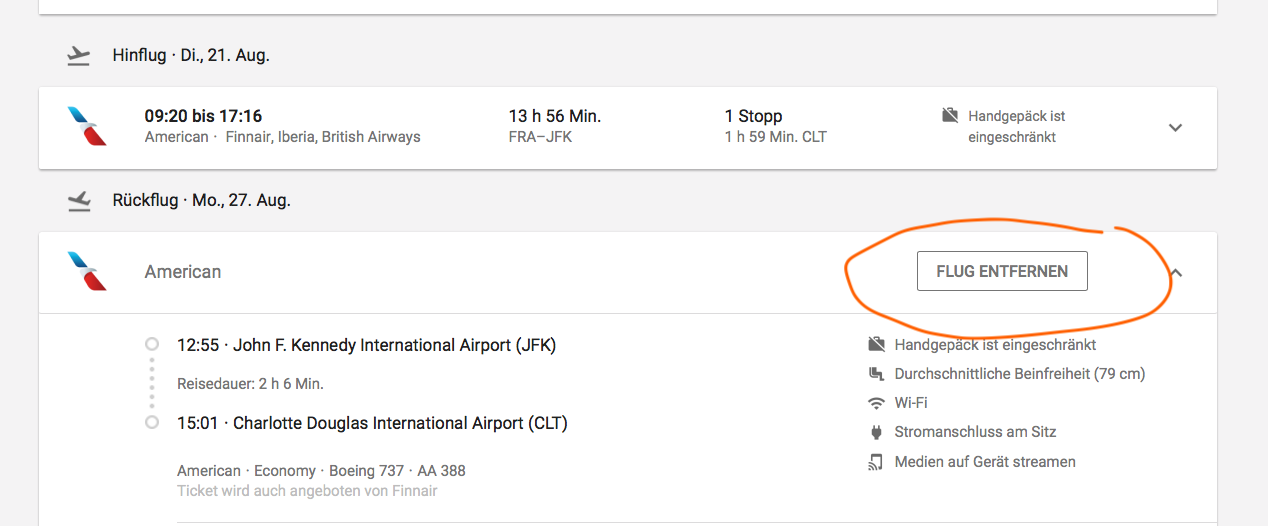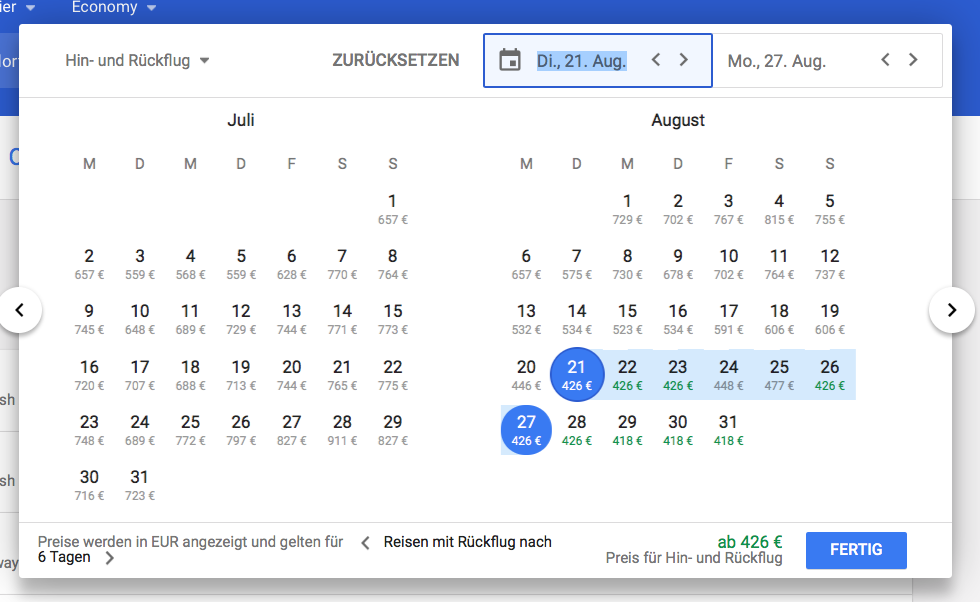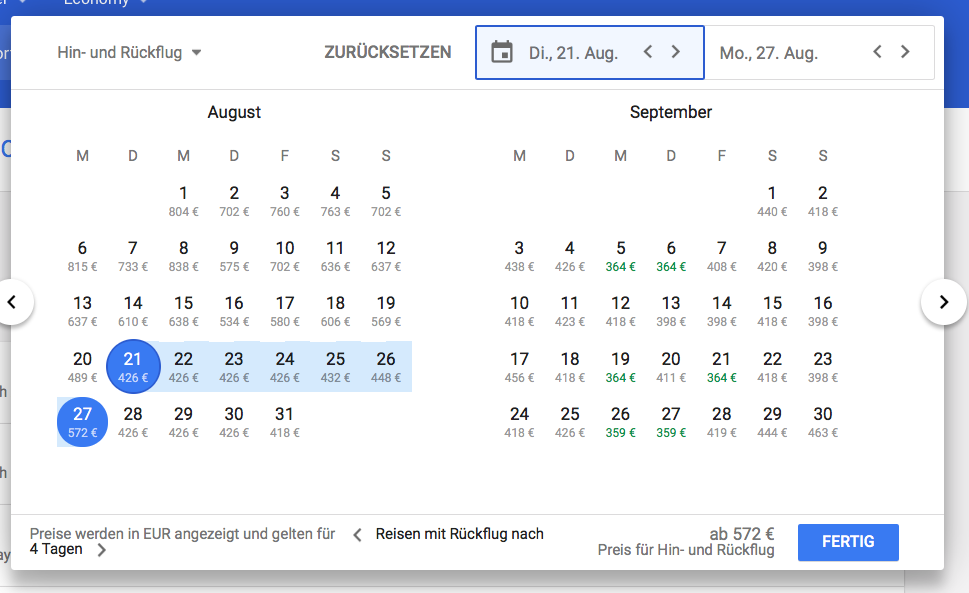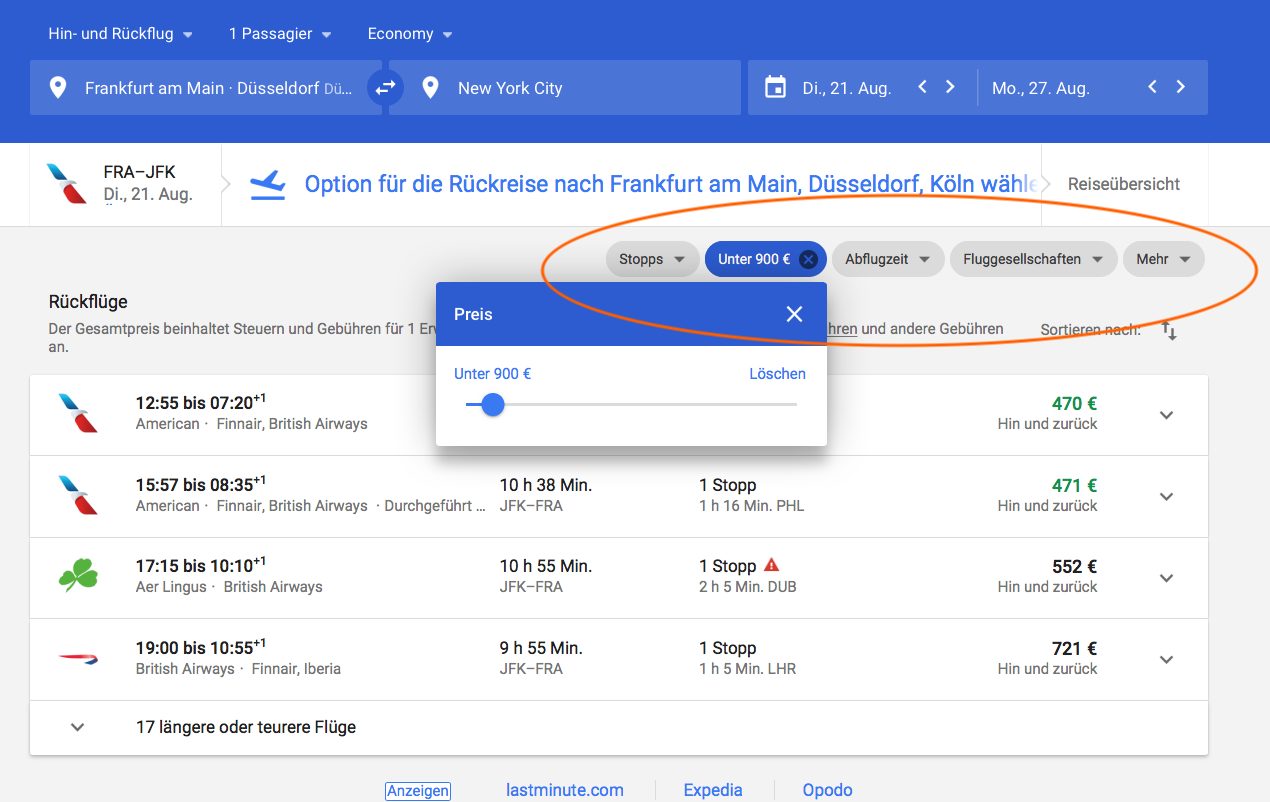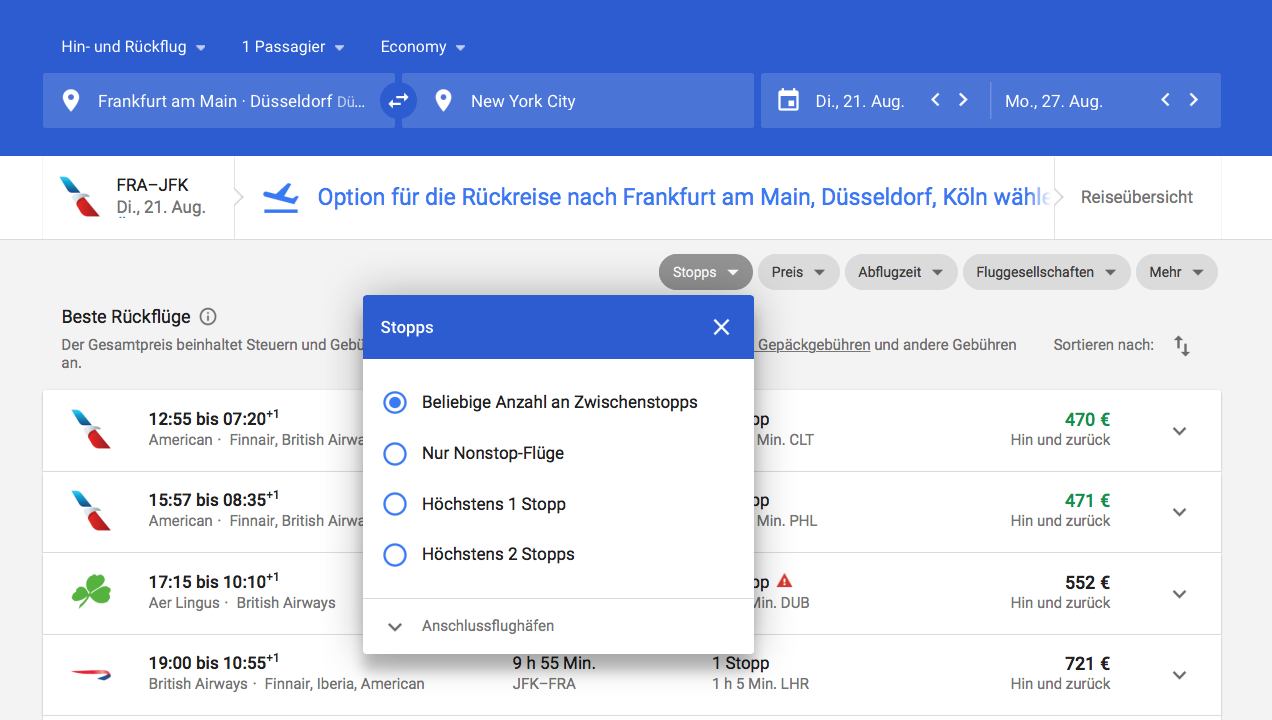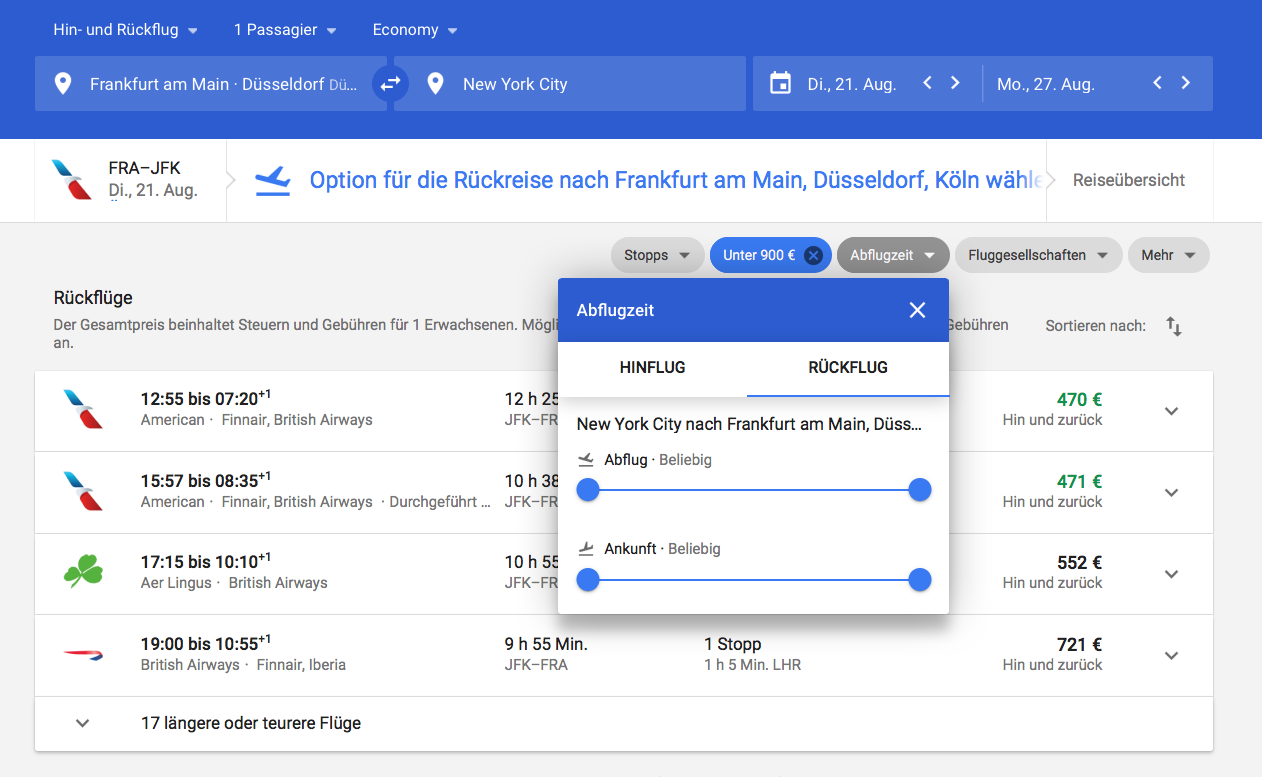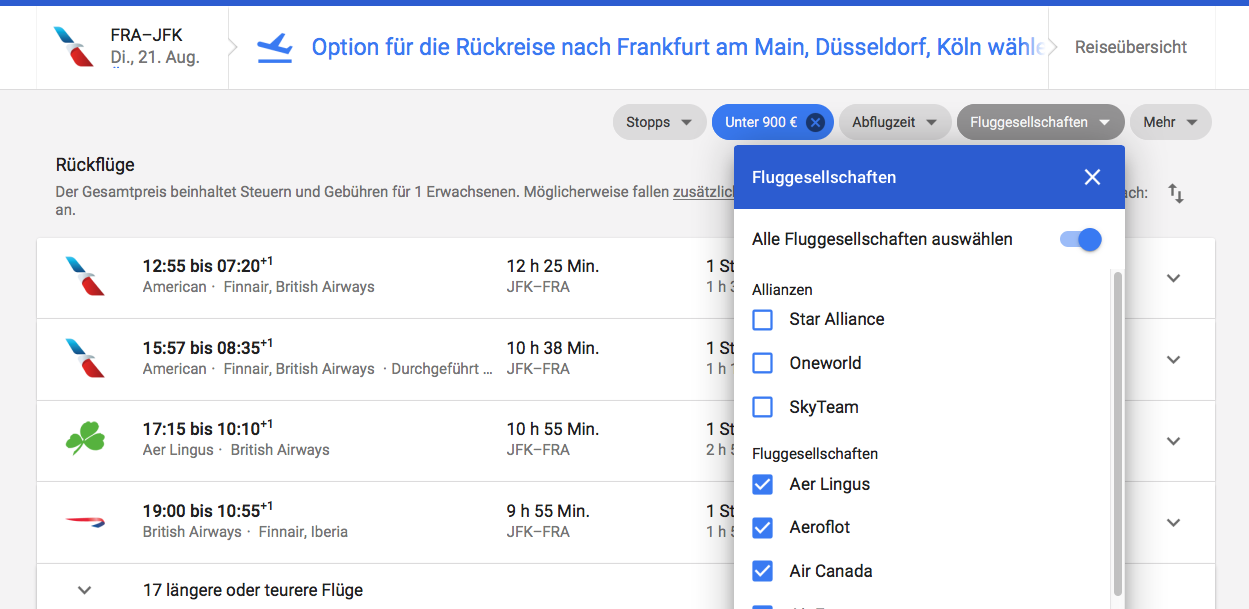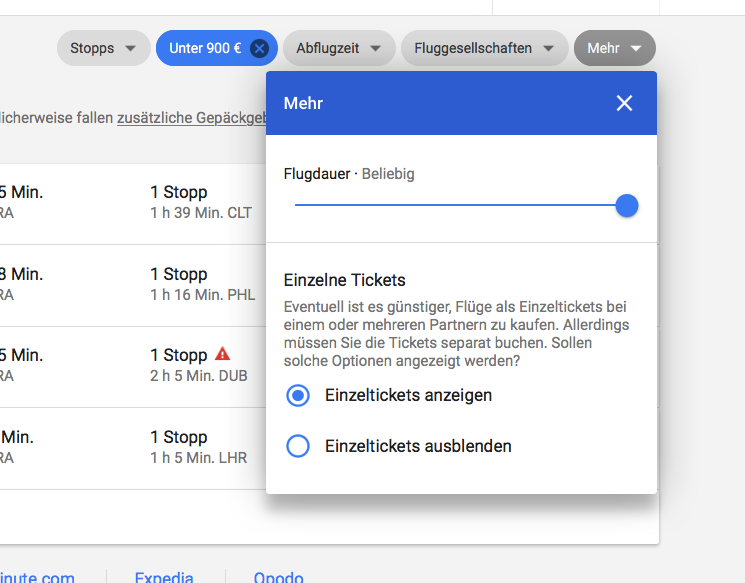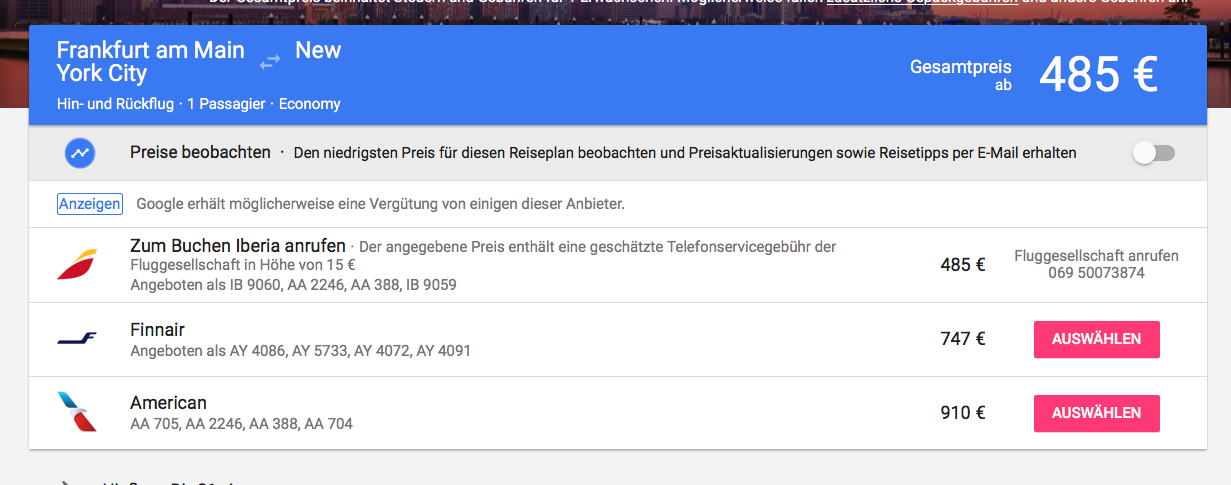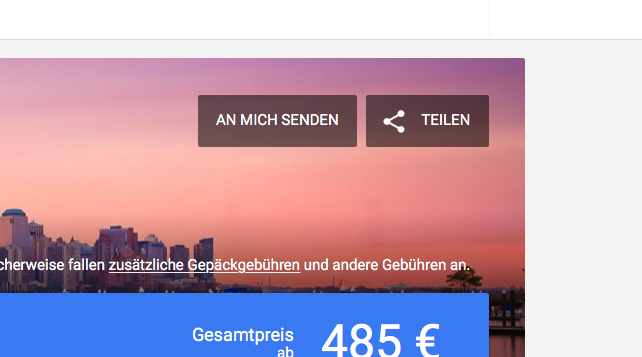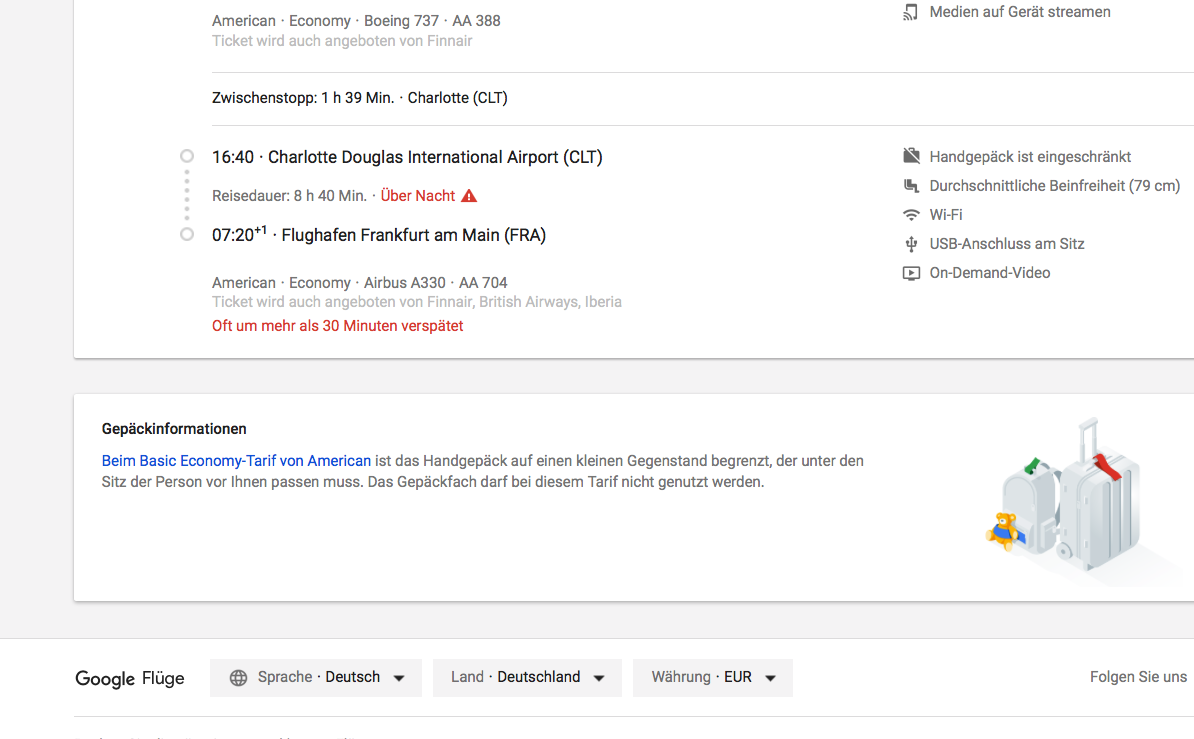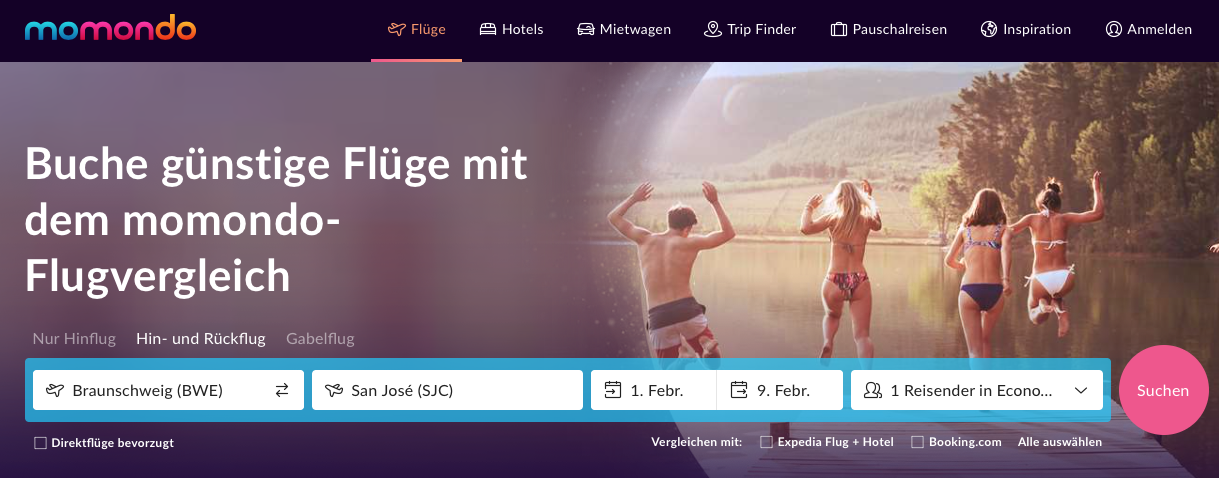Nicht nur bei der Suche nach Alternativen für einen airberlin Flug, generell kommen Fragen a la:
„Wie findest Du denn Flüge“?
oder „Woher stammt dieser Screenshot in deinem Beitrag“
immer wieder. Daher habe ich Euch hier einmal aufgeschrieben, wie Google Flights so funktioniert. Daneben gibt es noch andere Tools wie IATA Matrix oder auch Momondo um am Ende auch oder gerade die (teilweise günstigeren) Preise bei Veranstaltern zu suchen und zu buchen, aber grundsätzlich geht es erst einmal um das Finden von Verfügbarkeiten. Daher schauen wir uns das Tool GOOGLE Flights hier einmal genauer an und ich zeige Euch einige Einstellungen und Klicks, welche die Suche nach dem passenden Flug einfacher machen. Also LOS!
Guide: Flugsuche mit Google Flights – Start und erste Einstellungen
Fangen wir zunächst einmal mit dem Einstieg an, wir öffnen dazu erst einmal die entsprechende Seite.
http://www.google.de/flights
ist Euer Einstieg zu der passenden Flugsuche. Nach dem Klick sieht das dann so aus: 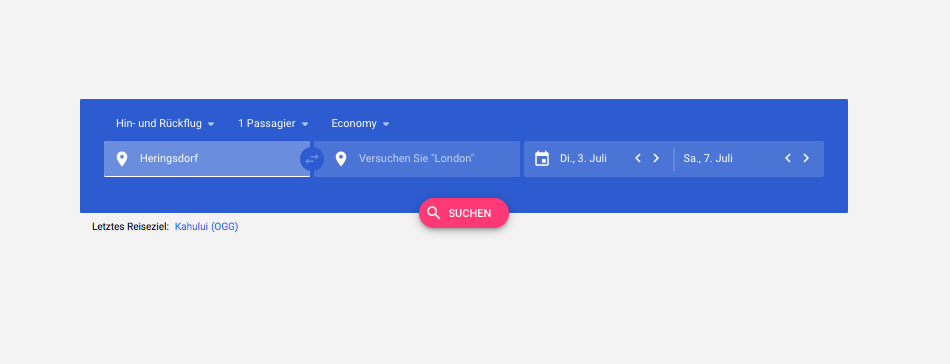
Die Eingabefelder sind fast selbsterklärend, dennoch gibt es einige Informationen, die hilfreich sind, wenn man sie denn hat. Schauen wir uns daher durchaus einige der Felder und deren Eingaben etwas genauer an:
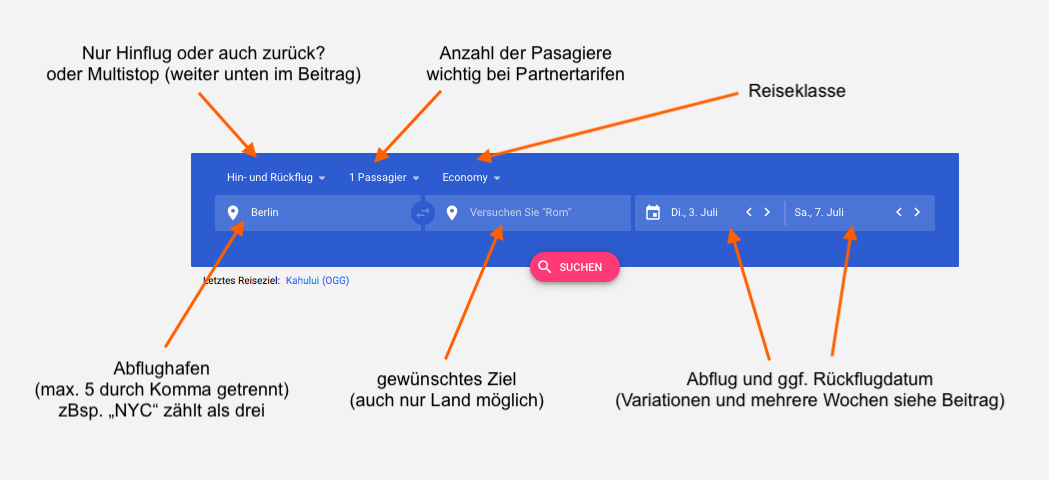
Fangen wir daher mit dem Hin- und Rückflug oder eben nur einem Flug in eine Richtung an, die Multi-Stopp Suche schauen wir später an. Zunächst einmal müsst Ihr Euch also für einen Abflug und ein Ziel entschieden. Die Eingaben können ganz unterschiedlich gemacht werden. Kennt Ihr den Flughafen wo es losgehen soll, so gebt Ihr den einfach als IATA Code oder als Namen für den Flughafen ein. In meinem Beispiel also FRA für Frankfurt am Main Airport. Wenn es nicht unbedingt nur der eine sein muss, dann lassen sich auch Airports in der Nähe angeben, dafür einfach in das Feld mit dem Abflughafen klicken und dann auf „+ Flughäfen in der Nähe“. Dann werden Euch die anderen Airports inkl. Entfernung angezeigt. Hier gut zu erkennen, auch ein Bahnhof ist dabei. Warum? Weil es einige Verbindungen gibt, welche sich auch mit der Bahn als Anschluss buchen lassen. So verkauft Lufthansa Flüge ex DUS (also Düsseldorf), aber auch ex QDU (das ist dann der Bahnhof). Manchmal ist es günstiger sich auch diese mit anzuschauen.
Genauso ist es auch bei dem Ziel. Es kann mehr als sinnvoll sein, sich gleichzeitig noch Ziele in der Nähe anzusehen und dann zu entscheiden ob ein solcher „Umweg“ interessant ist. So lassen sich, wie in dem folgenden rechten Bild zu sehen, auch Flughäfen in der Nähe und die passende Entfernung ansehen. Dazu zeigt Euch google gleich die benötigte Zeit mit dem Auto an.
Auch die Eingabe des Landes, oder eines Bundesstaates ist genauso möglich, wie ihr auf dem rechten Screenshot sehen könnt. Maximal fünf Flughäfen können gleichzeitig durchsucht werden. Trennt diese einfach durch ein Komma, so lassen sich und vielleicht noch CGN gemeinsam durchsuchen. Das machen wir jetzt mal und wählen als Ziel NYC, also alle Flughäfen in New York. Dann legt Ihr bitte noch die Anzahl der Reisenden fest. Warum? Weil es manchmal Tarife gibt, die werden nur angeboten, falls zwei Personen gleichzeitig fliegen. Sucht Ihr aber nur nach einer, so fehlen diese Angebote. Zudem würden sonst auch Flüge angezeigt, wo es nur noch einen Platz gibt und beim Buchen kommt es dann zu einem Problem, wenn Ihr einen weiteren Platz braucht.
Guide: Flugsuche mit Google Flights – erste Ergebnisse
Habt Ihr also all Eure Eingaben gemacht, wählt Ihr noch Abflug und Ankunftsdaten aus und dann sollten Euch die ersten Flüge angezeigt werden. Hierbei solltet Ihr beachten, dass „beste Flüge“ nicht unbedingt die besten für Euch sein müssen.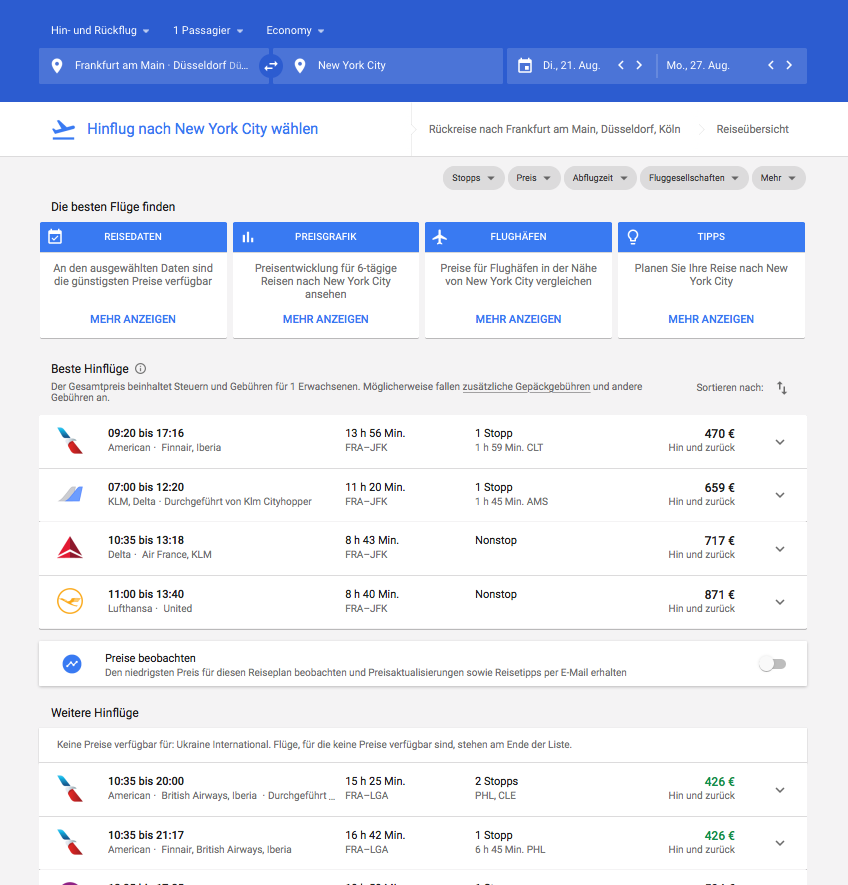
Klickt Ihr rechts oben auf das kleine „sortieren nach“, so könnt Ihr selbst aussuchen was für Euch Priorität hat. Der Preis, die Zeit, Flugdauer etc.
Jetzt haben wir also ein erstes Ergebnis. Das sagt uns noch nix, jedoch gibt es einen ersten Überblick und nun geht es ans optimieren. Angezeigt werden uns also die besten Flüge, mit 470 € ist es ein American Airlines Flug mit einem Umstieg. Dazu unten unter „weitere Flüge“ noch ein weiterer, diesmal für 426 €. Billiger, aber mit zwei Umstiegen.
Zu jedem Flug bzw. jeder Verbindung könnt Ihr Euch weitere Details abrufen. Dazu gehören Flugnummern, Umsteigezeiten, verwendetes Fluggerät, Beinfreiheit und die Frage ob WIFI vorhanden ist.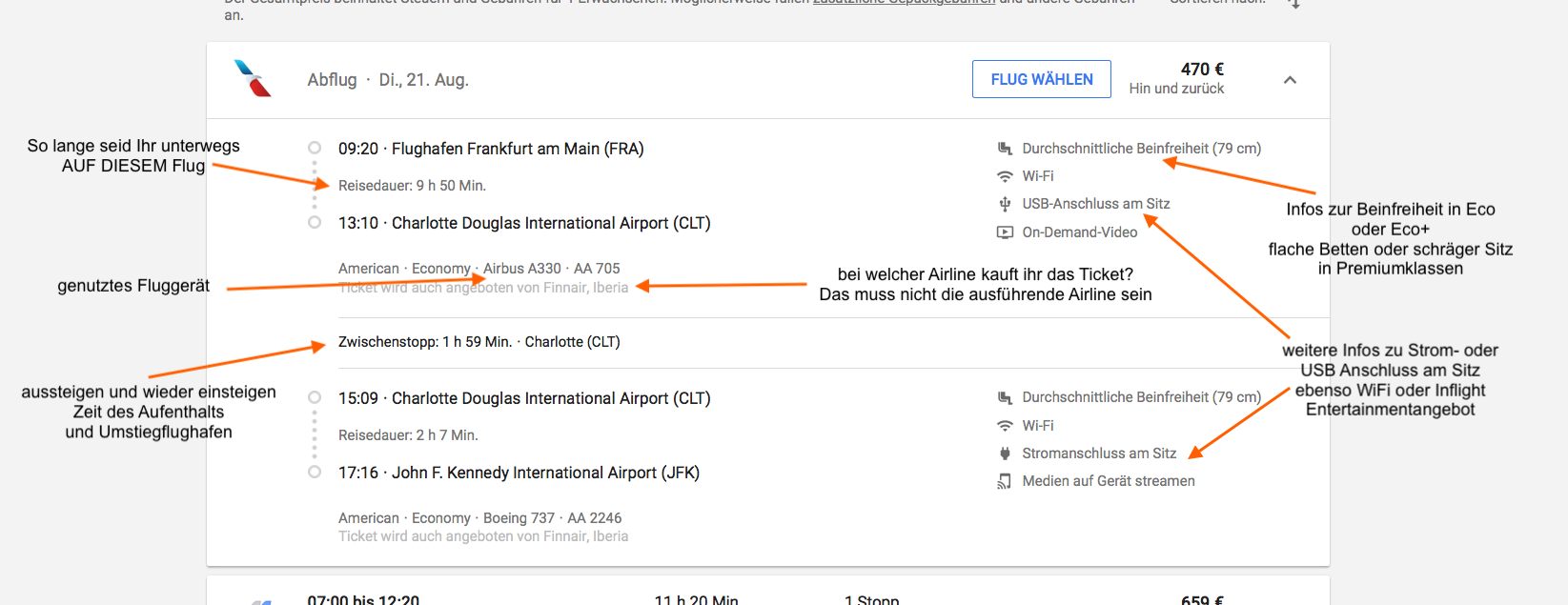
Jetzt müsst Ihr Euch für einen Flug entscheiden. Den Hinflug. Klickt Ihr nun auf „Flug wählen“ oder einfach irgendwo in die Zeile mit dem Hinflug, so wird dieser als Grundlage ausgewählt und es werden Euch die passenden Rückflüge angezeigt. Das sieht dann in etwa so aus.
Auch hier bekommt Ihr, mit Klick auf den kleinen Pfeil rechts, weitere Daten zum Flug, wie bei dem Hinflug eben auch.
Nachdem Ihr auf das „Flug entfernen“ bei dem Rückflug geklickt habt, wird dieser wieder gelöscht und Ihr könnt einfach einen neuen auswählen, einen neuen Flug zu dem bereits gewählten Hinflug.
Doch vielleicht ist es ja besser einen Tag früher oder später zu fliegen, oder? Dazu gibt es eine schöne Option. Klickt dazu bitte einfach in das Feld mit dem Abreisedatum, dann öffnet sich ein neues Fenster.
Hier seht Ihr dann die unterschiedlichen Preise für unterschiedliche Abreisedaten. Unten am Rand lassen sich auch noch die Tage verändern, die Ihr am Ziel bleiben möchtet. Einfach etwas spielen, alles was grün ist, ist die günstigste Option mit Euren Kriterien.
Hier könnt Ihr einfach auf das Datum klicken und kommt dann wieder zur Auswahl der Flüge.
Preisgrafik
Doch es gibt noch etwas viel interessanteres, gerade wenn Ihr zeitlich flexibel seid. So könnt Ihr, direkt auf der ersten Seite mit den Übersichten, auf Preisgrafik klicken. 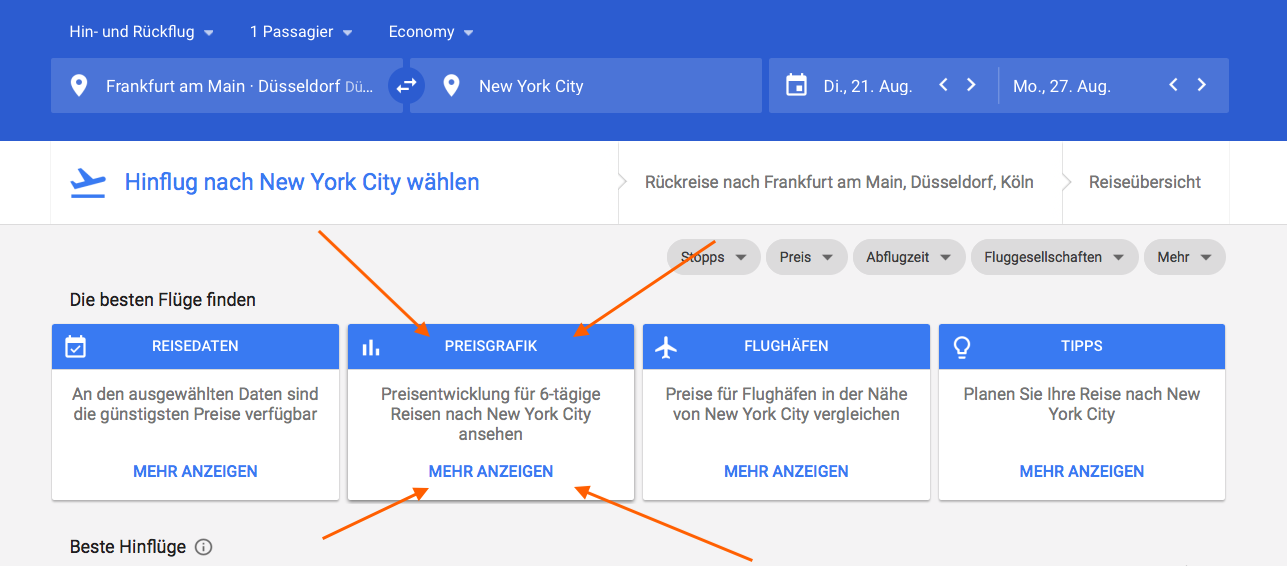
Hier bekommt ihr eine Matrix angezeigt, eine wo zu sehen ist, von wann bis wann sich welcher Preis ergibt. Das sieht dann so aus: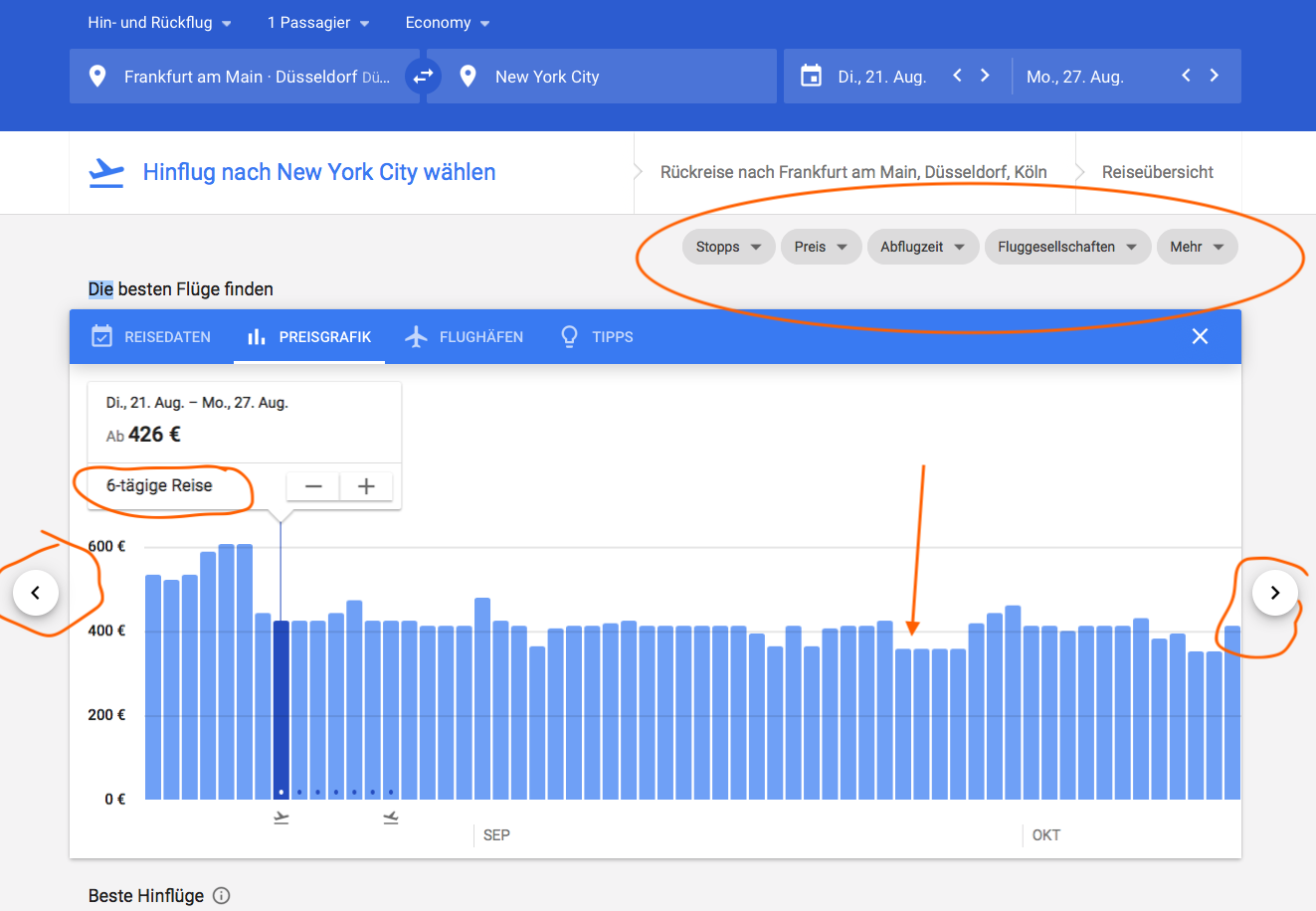
Hier wird Euch dann nicht nur ein größerer Zeitraum angezeigt, sondern anhand der Balken seht Ihr gleich, wann es billiger wird. Dazu könnt Ihr auch hier die Einstellungen zur Reisezeit verändern oder gleich monatsweise weiter springen.
Auch die Kriterien oben, nach Stopps. Abflugzeit etc. lassen sich hier beeinflussen und verändern dann die Balken.
Guide: Flugsuche mit Google Flights – optimieren und anpassen
Jetzt geht es aber an das optimieren. Dazu sind die Auswahloptionen in der kleinen Zeile unter den Daten interessant und wichtig. Gehen wir einmal von links nach rechts.
Hier folgen nun spannende Einstellungsmöglichkeiten, welche Eure Auswahl immer weiter verfeinern. Zuerst die Stopps. Darf Eure Verbindung einen Umstieg haben, oder möchtet Ihr Nonstop fliegen? (Übrigens, NONSTOP und DIREKT ist nicht identisch. Während NONSTOP der kürzeste Weg ist, ist Direkt auch ein Stopp möglich. So werden einige Ziele in Asien nicht direkt angeflogen, aber Nonstop. Ihr steigt also nicht aus. British Airways fliegt von London nach Abu Dhabi und weiter nach Muscat. Wer also Muscat als Ziel hat, der bleibt einfach sitzen.)
Nur ein kleines Budget?
Weiterhin könnt Ihr im nächste Feld den Preis einschränken und somit Eure Maximalgrenze festlegen, alle teureren Flüge werden dann nicht mehr angezeigt.
Airlines, Allianzen, Meilensammler
Weiter geht es mit einem interessanten Kriterium für Meilensammler oder all diejenigen, welche mit einem Staus bei einer Allianz in die Lounge dürfen. So lassen sich hier die Allianzen festlegen, damit werden Euch all die Airlines angezeigt, die im SkyTeam, Oneworld oder der Star Allianz sind, oder aber unten gezielt Fluggesellschaften auswählen (haben die einen grünen Haken werden nur diese berücksichtigt) oder ausschließen. Wer also mit Ukraine Airlines oder Aeroflot nicht fliegen will, der schließt diese einfach aus.
Kein Frühaufsteher?
Dann einfach die Zeiten der Flüge weiter eingrenzen, das geht mit dem Reiter bei „Flugzeit“. Hier schiebt Ihr einfach die beiden grauen Schieber für Hin- und Rückflug an die gewünschten Daten und seht auch dann, immer mehr Flüge verabschieden sich aus der Liste.
Wo umsteigen, einzelne Tickets und die Dauer der Reise?
Im letzten Reiter lassen sich noch weitere Einschränkungen vornehmen. Aber bedenkt bitte, jede Einschränkung begrenzt das Angebot weiter und so kann es durchaus sein, es bleibt kein Flug mehr übrig, dann müsst Ihr einfach die Anforderungen wieder Schritt-für-Schritt lockern.
Hier lässt sich nun die Reisedauer festlegen, sagen ob es auch Einzelne oder nur ein gemeinsames Ticket sein darf. Gerade bei der Kombination verschiedener Tickets tragt Ihr ein Risiko. Ist ein Flug zu spät oder fällt aus, sieht es mit Umbuchungen der folgenden Flüge schnell schlecht aus.
Auch lassen sich hier die präferierten Umsteigeflughäfen ein- oder ausschalten. Gefällt Euch ein Flughafen besonders, dann hakt ihn an, mögt Ihr einen Airport gar nicht, dann klickt auf das Kreuz und alle Verbindungen über diesen Flughafen werden nicht mehr angezeigt.
Ganz unten unter dem letzten angezeigten Flug, bietet Google Euch an auch längere oder teurere Flüge noch einzublenden. Macht das am besten immer, so habt Ihr noch mehr Auswahl und manchmal findet sich hier eine passende Option.
Guide: Flugsuche mit Google Flights – Tipps zu anderen Daten
Oben, über den ersten Flügen zeigt Euch Google manchmal noch eine Option an, eine nach dem Motto „fliege doch einen Tag früher hin/zurück“ und es wird billiger.
Auch werden hier manchmal Flughäfen in der Nähe als Alternative angezeigt.
Guide: Flugsuche mit Google Flights – Preise beobachten, Suche speichern
Wer nun nur erstmal schauen wollte und noch gar nicht weiß ob er fliegt, der kann die Preise beobachten. Einfach einen Haken setzen und google hält Euch über die Preisentwicklung auf dem Laufenden.
Zudem lassen sich alle Links einfach speichern, mit STRG+D lassen sich in den Meisten Browsern Lesezeichen anlegen, oder Ihr kopiert einfach oben den kompletten Link, dieser enthält alle Einstellungen und so könnt Ihr diesen auch einfach an Freunde weitergeben.
Ganz unten gibt es noch zwei Interessante Möglichkeiten. Einmal lassen sich die Details zu den Flügen per E-Mail an Euch oder einen anderen senden. So liegen Euch alle Daten zu dem Flug, Flugnummer, Abflug, Preise etc. gleich vor, oder Ihr schickt es an jemand anderes.
Guide: Flugsuche mit Google Flights – Buchen
Unter jedem Flug werden unterschiedliche Möglichkeiten der Buchung angezeigt. Dabei kann es die Airline sein, auch ein Drittanbieter oder eben ein Reisebüro. Klickt Ihr da drauf, kommt Ihr zur Seite der Airline. Leider kann es durchaus passieren, dass ein Preis dann schon wieder weg ist, oder dieser nur bei Veranstaltern verfügbar ist. Daher könnt Ihr auch die Daten merken, und dann auf Portalen wie Momondo auch gleich noch die Reiseveranstalter durchsuchen. Das geht dann hier. Der Vorteil: Ihr kennt nun schon genaue Flugdaten und könnt diese dort komfortabel eingeben und findet dann schnell den passenden Flug.
HIER GEHTS ZU MOMONDO
Und hier in meinem
GUIDE ZU EXPERTFLYER
findest Du die Auslastung, mehr Details zu den Flügen, Sitzpläne und mehr.
Und falls Du Dir deine Reise auf einer Karte anzeigen lassen möchtest, hilft Dir mein
GUIDE zu Great Circle Mapper
sicher weiter.